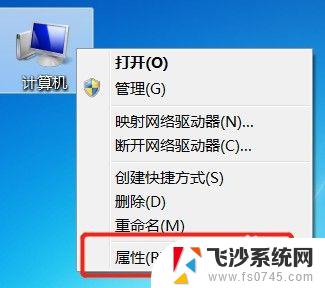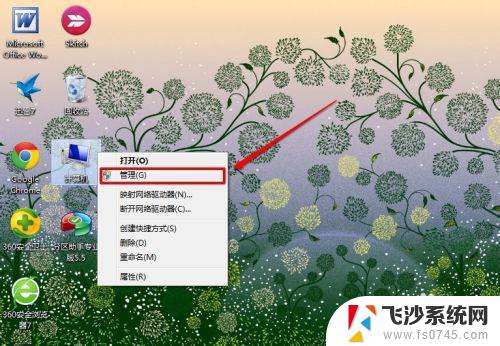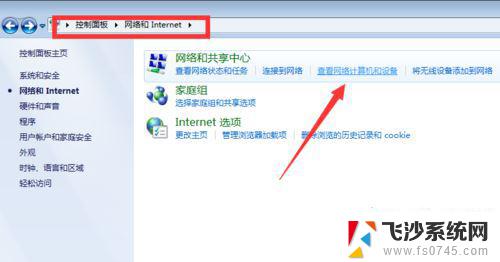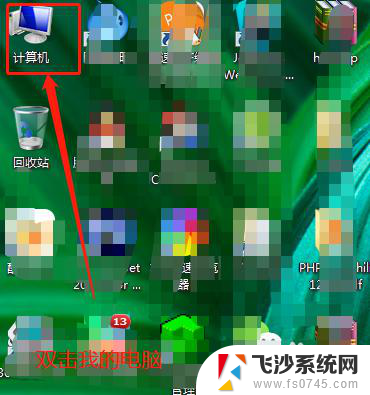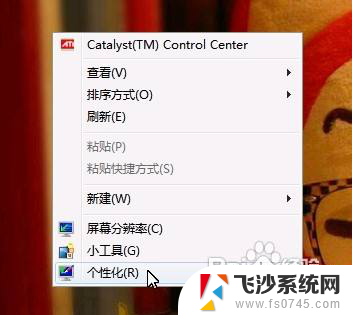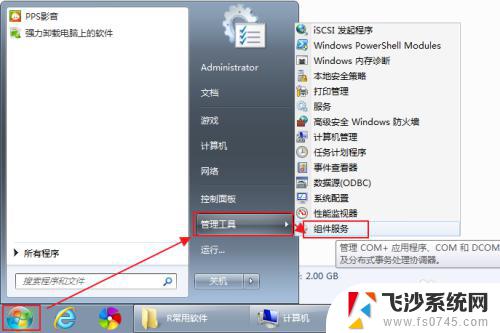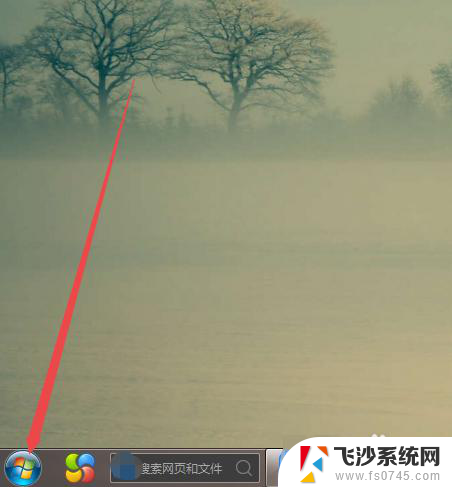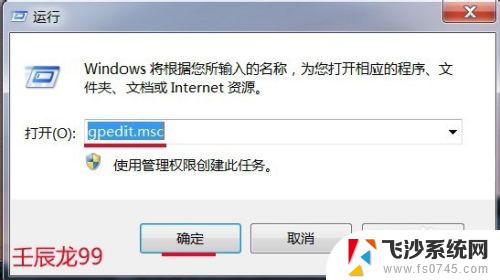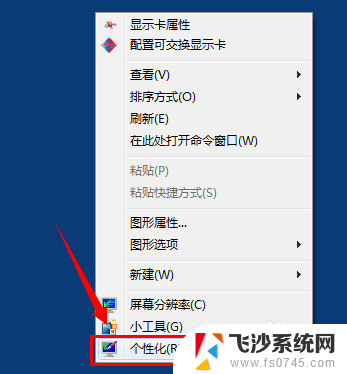win7计算机名字怎么改 怎样在Windows 7中更改计算机名
更新时间:2023-09-14 15:06:50作者:xtang
win7计算机名字怎么改,在Windows 7中,计算机名是作为标识符来识别计算机的名称,有时候我们可能需要更改计算机名来满足特定的需求或者个人喜好。不论是为了提高计算机的安全性,还是为了使计算机名称更具个性化,更改计算机名都是一项简单而有效的操作。如何在Windows 7中更改计算机名呢?在本文中我们将详细介绍一些简单的步骤和方法,帮助您轻松地更改计算机名,让您的计算机更符合您的使用需求。
步骤如下:
1鼠标右击桌面“计算机”图标,单击“属性” 2单击左侧栏中的“高级系统设置”链接
2单击左侧栏中的“高级系统设置”链接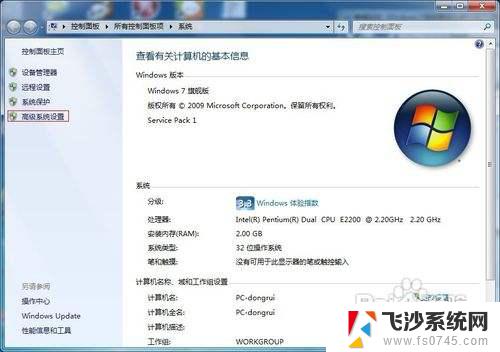 3单击“计算机名”选项卡
3单击“计算机名”选项卡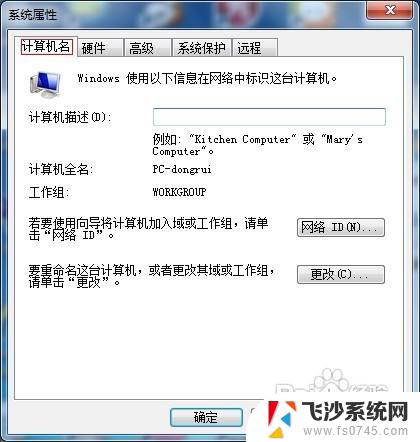 4在“计算机名”选项卡对话框下单击“更改”按钮
4在“计算机名”选项卡对话框下单击“更改”按钮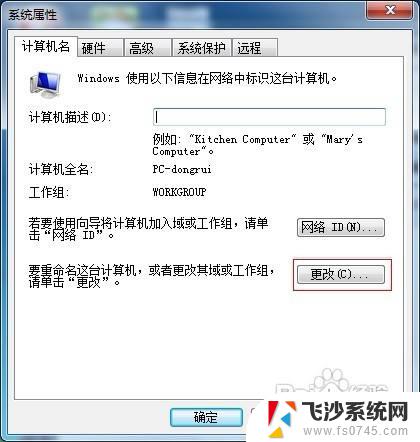 5在出现的界面将原有的计算机名删除并键入新的计算机名,然后单击“确定”。
5在出现的界面将原有的计算机名删除并键入新的计算机名,然后单击“确定”。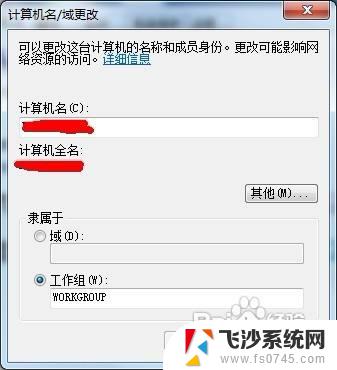
以上就是如何修改Win7电脑名称的全部内容,如果遇到同样的问题,请按照小编的方法进行处理,希望这些方法能对大家有所帮助。